升级win10预览版出现WSClient.dll错误的解决方法
摘要:通常情况下,用户出现DLL错误提示时,大部分是因为系统中相应的DLL文件出现了丢失或损坏,不过在近期有部分win10系统用户在升级预览版11...
通常情况下,用户出现DLL错误提示时,大部分是因为系统中相应的DLL文件出现了丢失或损坏,不过在近期有部分win10系统用户在升级预览版11099时,系统却出现WSClient.dll丢失的提示窗口,对于这一问题我们如何来解决呢?下面看小编为您提供的操作方法吧!
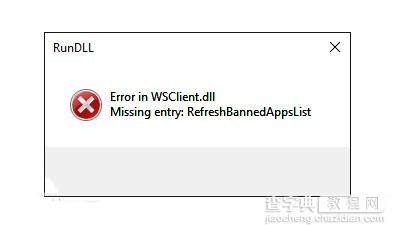 操作方法
操作方法
1、在开始按钮单击右键,选择“控制面板”。
2、找到“管理工具”,双击“任务计划程序”。
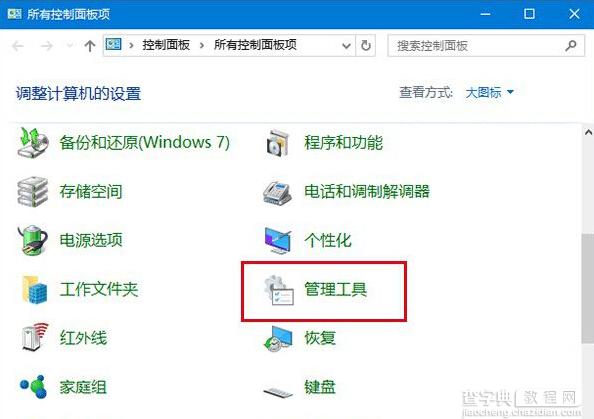
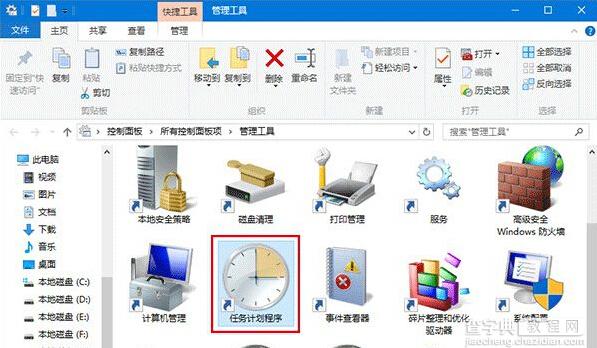 3、点击任务计划程序库,进入MicrosoftWindowsWS。
3、点击任务计划程序库,进入MicrosoftWindowsWS。
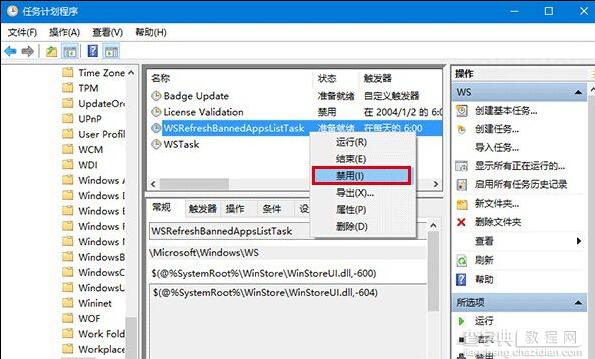 4、找到WSRefreshBannedAppsListTask,在名称上点击右键选择“禁用”。
4、找到WSRefreshBannedAppsListTask,在名称上点击右键选择“禁用”。
通过上述解决方法我们不难看出,WSClient.dll是WSRefreshBannedAppsListTask的服务文件,当用户在禁用了WSRefreshBannedAppsListTask服务后,所对应的文件DLL文件也就不会被系统调用,这样一来就能够解决该错误提示了。
【升级win10预览版出现WSClient.dll错误的解决方法】相关文章:
★ Win10 10074预览版个性化打不开提示没有与之关联的程序原因及解决方法
★ Win10系统升级10547后Excel无法关闭的解决方法
★ win10安装realtek声卡驱动超时没有声音的解决方法
